
仕事環境向上計画の第3弾です。
第1弾は「高級キーボード」、第2弾は「Amazonで一番売れてるマウスパッド」、そして第3弾の今回は「ロジクールのスタンダードマウスの最上位モデル」です。
長いことiMacに付属のMagic Mouseを使ってましたが、水平スクロールがどうも効きにくくなってまして、ブラウザの「戻る」「進む」がうまく動かないことが多くなってました。あと、Photoshopを使うときに画面が勝手にビヨーンとスクロールすることも前から気になってました。
というわけで、6月15日に発売されたロジクールのハイエンドマウス"MXシリーズ"の最上位モデル『Logicool MX Master 2S(MX2100sGR)』を購入しました。
MX MASTER 2Sといえば、WindowsやMacなど3台までシームレスにやりとりできるFLOW機能が注目されてますが、今回はMagic Mouseとの比較が中心のレビューです。
まずはMX Master 2S(MX2100sGR)を開封
今回は、Amazonで事前に予約しておいたので、発売日の次の日の6月16日に届きました。

MX MASTER 2Sの箱です。エメラルドグリーンがポイントのデザインになってました。

裏面には特徴が書かれてます。その中でも一番大きなスペースが使われてたのがFLOW。
FLOWを設定すれば、最高3台のパソコンをペアリングを切り替えることなくシームレスにコントロールできるようになります。テキスト・画像・ファイルをパソコン間でコピー&貼り付けも可能。常に2・3台のMacやWindowsのパソコンを使ってる人にはかなり重宝しそうな機能です。

磁石がついてるフタをパカっと開けると、マウス本体とUnifyingレシーバーが見えます。ただ、まだカバーがあるので取り出すことはできません。店頭の展示用ですかね。

パッケージ内容。左から重要なお知らせや保証書が入った冊子類、Unifyingレシーバー、マウス本体、充電用のMicro-USBケーブル。ケーブルの長さは約1.3mでした。

パソコンとの接続には付属のこのUnifyingレシーバー、またはBluetooth(4.0:Bluetooth Low Energyテクノロジー必須)で行います。
うちのiMacはLate2012のモデル(macOS Sierra 10.12.5)でしたが、ちゃんと4.0に対応してたのでBluetooth接続にしました。

マニュアルらしいものはほとんどありません。
唯一それっぽかったのが、マウスの裏面についてたこの緑のシール。電源をオンにして、番号の下にあるボタンを長押しすれば接続されるっぽい、ということは分かりました。

シールを剥がすとスイッチ類が出てきました。上から電源ボタン、センサー、最初のペアリングの時に長押しするボタン。
あとシリアルナンバーもここに書かれてました。
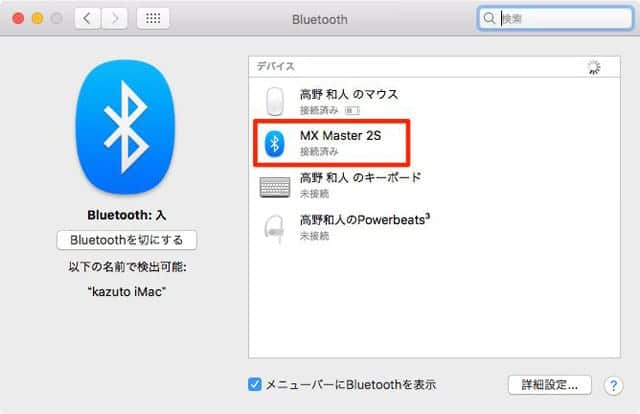
上記案内の通りにやってみると、簡単にMacとBluetoothでペアリング完了しました。

充電は付属のmicro-USBケーブルを使って、パソコンやUSB付きの電源タップなどに接続して行います。3分で丸1日、フル充電だと最大で約70日も使えます。
Magic Mouseと比較 サムホイールで水平スクロールが可能に

今回買い替える際に一番気になっていたのが左右のスクロール(水平スクロール)。
Magic Mouseは、マウスの上部が簡易トラックパッドのようになってます。ここを1本指や2本指で左右にスワイプすれば、デスクトップを切り替えたり、ブラウザで前のページに戻ったり進んだりが簡単に出来ます。
MX MASTER 2Sは、ご覧の通りスクロールや左右のクリックボタンは一般的なものと同じ。

ボタンは多いですが、Magic Mouseのようにマウスの上部がトラックパッドみたいになっているわけではありません。
その代わりに、親指上部にサムホイールと呼ばれるスクロールが付いてます。

このサムホイールを使えば、ブラウザやiTunesなどで左右スクロールが可能になります。実際に使ってみましたが、さすがにMagic Mouseほどの滑らかさはないものの、十分使えるレベルでした。多少慣れは必要かなと。
あと、サムホイールの右側についてる2つのボタン。これは素晴らしい。ここに「進む」「戻る」を設定してるので、ブラウザでの前後のページ移動がかなり楽になりました。以前は、効きが悪くて何度も勢いをつけてスワイプしてましたからね。
デスクトップ間の移動は親指のボタンを押して左右に動かす
各ボタンの割り当ては、ロジクールのサイトから無料でダウンロードできる「Logicool Options」というアプリを使えば好きなように変更が可能です。
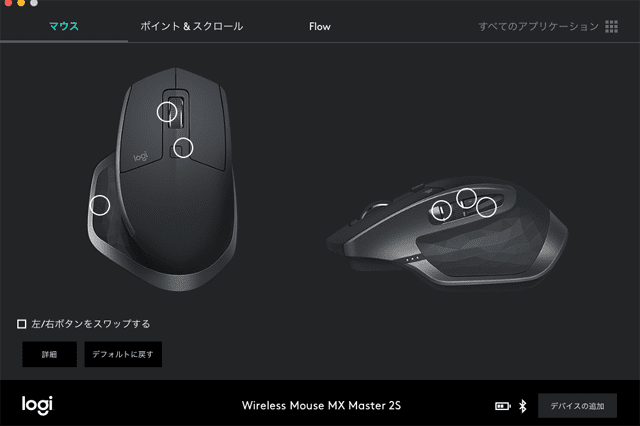
丸がついてる6つのボタンに好きな機能を割り当てることができます。Mac特有のLaunchpadやミッションコントロールなども自由に割り当て可能。自分が一番使いやすいようにカスタムできます。
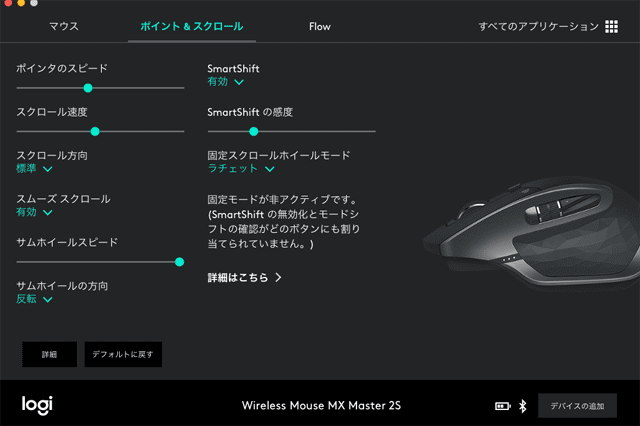
マウスポインタのスピードや、スクロールの速度、サムホイールスピード、スクロールの向きなども、自分の好みに合わせられます。
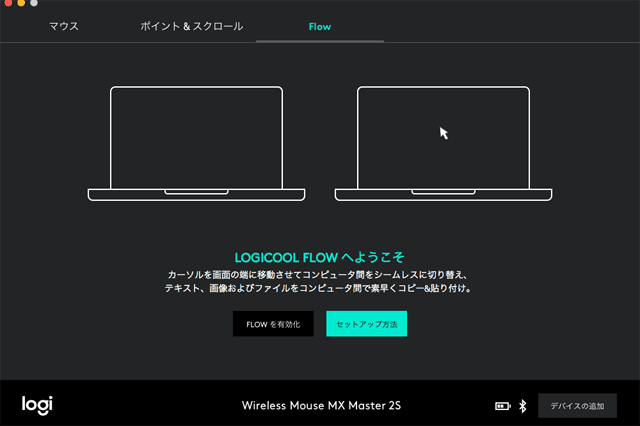
FLOWの設定もLogicool Optionsで行います。
Macのデスクトップを移動するには、親指を置くところにあるボタンを使います。
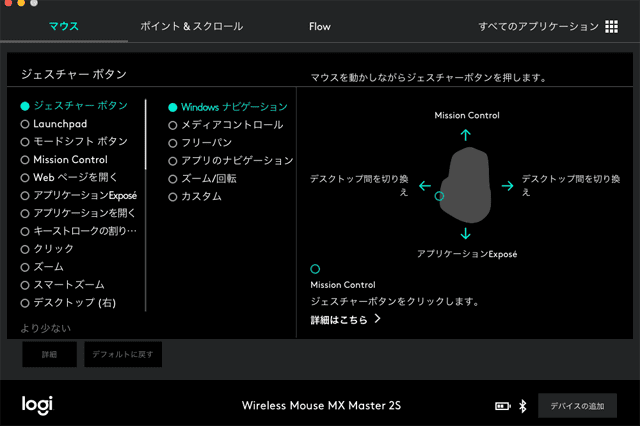
親指部分のボタンに「ジェスチャーボタン」の機能を割り当てることで、Windowsナビゲーションが可能になります。
デスクトップを左右に切り換えるには、親指のボタンを押してマウスを左右に動かします。最初はちょっと違和感がありましたが、数日使ってたら自然と慣れてきました。親指ボタンだとやりにくい場合は、スクロールボタンなど、他のボタンに機能を割り当てることも可能です。
一番気になってた水平スクロールとデスクトップの移動。MX MASTER 2Sでも簡単にできることが分かってからは、早く慣れるように毎日意味もなくマウスを握ってます。
最初はちょっと大きく感じた本体も、徐々に自分にあった持ち方や動かし方が分かってきました。
もうちょっと慣れたら手放せないマウスになるのは間違いなさそうです。
Magic Mouse VS MX MASTER 2S 比較表
以下、単三電池2本で駆動するMagic Mouseとの比較表です。
| 比較項目 | Magic Mouse | MX MASTER 2S |
| サイズ感 | 標準的なサイズ | ちょっと大きめ |
| エルゴノミクス | 配慮なし | 心地よい形状 |
| 重さ | 110g(単三電池含む) | 148g |
| バッテリーの持ち | 約2週間 | 約70日 |
| 誤作動 | 頻繁に起こる | ほぼ無し |
| 水平スクロール | ◎ | ◯ |
| デスクトップの切り替え | ◯ | ◯ |
| ブラウザの進む戻る | ◯ | ◎ |
| 垂直スクロールの自由度 | ◯ | ◎ |
| ボタンのカスタム | × | ◎ |
| マルチデバイス | × | FLOWで3台同時使用可能 |
| トラッキング | ガラスは無理 | ガラスでもなんでも可 |
サイズ感:女性にはちょっと大きいかも。
エルゴノミクス:MX MASTER 2Sは、人の手によって形成された完璧な形状により、長時間使っても疲れにくい設計になってます。Magic Mouseの方は、人間工学には配慮されてません。
重さ:実測値です。40gほど違いますがそんなに重くは感じません。
バッテリーの持ち:Magic Mouseはエネループを使ってたんですが、大体2週間ぐらいで交換してました。MX MASTER 2Sは圧倒的なバッテリーの持ちですね。
誤作動:Magic Mouseは感度が良すぎるのか、マウス上部に指が触れることで意図しない動作をすることが結構ありました。一方のMX MASTER 2Sは、誤作動はほぼ無しです。
水平スクロールとデスクトップの切り替え:水平スクロールはちょっとサムホイールにちょっと抵抗があるので、少し慣れが必要です。
ブラウザの進む戻る:Magic Mouseだと2本指で左右にスワイプすればブラウザ操作できたんですが、最近では効きが悪くなってて、思いっきり指を動かさないと動作しないようになってました。一方のMXの方は、ボタンが割り当てられるので、確実に操作できます。
垂直スクロールの自由度:以下のまとめに書いてますが、MXのSmartShiftがすごく便利です。
ボタンのカスタム:MXはLogicool Optionsアプリを使えば、左右クリック以外のボタンに様々な機能を割り当てることができます。
マルチデバイス:ロジクールFLOWで最高3台のパソコンをシームレスにコントロールできます。
トラッキング:MXは最高4,000DPIでトラッキングするので、ガラス面を含めたあらゆる表面上で使えます。
まとめ
まだ使い始めて5日しか経ってませんが、Magic Mouseに慣れきってしまっていた手が、徐々にMX MASTER 2Sに慣れて、ロジクールの最上位マウスがしっくりくるようになってきてます。
最初ちょっと戸惑っていたデスクトップ間の移動も難なくできるようになってきました。
MX MASTER系のみの機能として、垂直ホイールの回転を回す速さによって自動的に切り換える「SmartShift」があります。普段は動かすごとに抵抗のある「ラチェットモード」で確実にスクロールし、上下に長いページでは抵抗がなく高速で回転する「フリースピンモード」を使い分けできるという便利なもの。
最初は特にすごいとも思ってませんでしたが、毎日使っていくうちに、このSmartShiftがなくてはならないものになってきてます。
いやぁ、いいですねMX MASTER 2S。上記比較表を見ると、大きさや重さ以外のデメリットがほとんどありません。
Magic Mouseで少しでも不満な点があれば、横スクロールもデスクトップの移動も簡単にできるMX MASTER 2Sはオススメですよ。
サポートの評判も良く、さらには2年間無償保証もついてるので言うことありません。
パソコン&周辺機器の記事をもっと読む
 選択肢が増えた!1万円台で買える左手デバイスが新登場『TourBox Lite』レビュー
選択肢が増えた!1万円台で買える左手デバイスが新登場『TourBox Lite』レビュー Wi-Fi 6E対応中継器RE815XE最高!通信速度が過去最高レベルを記録しました
Wi-Fi 6E対応中継器RE815XE最高!通信速度が過去最高レベルを記録しました Wi-Fi 6E初体験!iPhone 15 Proで使ってみた結果『Archer AXE500』レビュー
Wi-Fi 6E初体験!iPhone 15 Proで使ってみた結果『Archer AXE500』レビュー Ankerから11台同時充電できる電源タップ『Anker USB Power Strip』発売開始
Ankerから11台同時充電できる電源タップ『Anker USB Power Strip』発売開始 2台目の15インチモバイルモニターを導入!今度は外出先で写真と動画確認用
2台目の15インチモバイルモニターを導入!今度は外出先で写真と動画確認用 2階のWi-Fiが遅くて不安定...EasyMesh中継器『RE700X』で家の隅々まで超快適空間に!
2階のWi-Fiが遅くて不安定...EasyMesh中継器『RE700X』で家の隅々まで超快適空間に! Archer AX73V レビュー!縦置き型Wi-Fi 6ルーターの最新モデルは速かった
Archer AX73V レビュー!縦置き型Wi-Fi 6ルーターの最新モデルは速かった 子どもにテレビを占領されて困ってる?18.5インチモバイルモニターで解決できた話
子どもにテレビを占領されて困ってる?18.5インチモバイルモニターで解決できた話- →「パソコン&周辺機器」の記事一覧へ
記事についてのご感想・ご質問、受付中!
分かりやすい記事になるように努めてますが、「こういうことを知りたかった」「ここについてもうちょっと詳しく教えて」など、当記事について質問や知りたいことがあれば以下のツイートボタンからお気軽にお送りください。自動的に記事URLが入りますのでそのまま質問内容を最上部に記入してください。できるだけ早く返信させていただきます(質問が多い場合はお時間をいただくことがあります)。
ご質問は無料。質問はもちろん、「役に立った!」「面白かった!」など、お褒めの言葉だともっとうれしいです!
記事を少しでもより良いものにするためにご協力をお願いいたします。
このブログ「スーログ」を購読する

「いいね!」しよう。
● 最新記事をRSSで配信中です。feedlyへの登録はこちらから。
● twitterでの情報発信、YouTubeで動画レビューも公開してます。チャンネル登録もよろしく!
